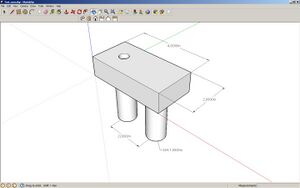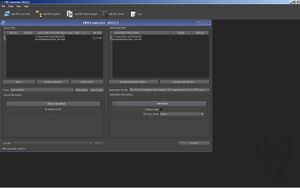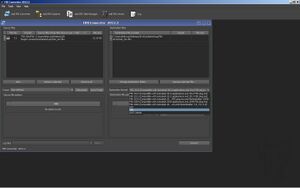Skillnad mellan versioner av "Skapa komponent Sketchup"
Hoppa till navigering
Hoppa till sök
Cpms (diskussion | bidrag) |
Cpms (diskussion | bidrag) |
||
| Rad 19: | Rad 19: | ||
[[Fil:sketchup_1.jpg||thumb|right|]] | [[Fil:sketchup_1.jpg||thumb|right|]] | ||
1. Rita komponenten i skala 1000:1, 1mm i verklighetn motsvarar 1m i Sketchup. | |||
<br clear="all" /> | <br clear="all" /> | ||
[[Fil:sketchup_2.jpg||thumb|right|]] | [[Fil:sketchup_2.jpg||thumb|right|]] | ||
2. Exportera sketchup-filen som COLLADA 3D fil. | |||
<br clear="all" /> | <br clear="all" /> | ||
| Rad 30: | Rad 30: | ||
[[Fil:fbx_1.jpg||thumb|right|]] | [[Fil:fbx_1.jpg||thumb|right|]] | ||
3. Öppna dae-filen och konvertera den till fbx-format med FBX Converter. | |||
<br clear="all" /> | <br clear="all" /> | ||
4. Spara fbx-filen i valfri katalog. | |||
<br clear="all" /> | <br clear="all" /> | ||
| Rad 40: | Rad 40: | ||
[[Fil:fbx_2.jpg||thumb|right|]] | [[Fil:fbx_2.jpg||thumb|right|]] | ||
5. Öppna fbx-filen och konvertera den till obj-format. | |||
<br clear="all" /> | <br clear="all" /> | ||
6. Spara obj-filen i valfri katalog. | |||
<br clear="all" /> | <br clear="all" /> | ||
Du har nu en fil i ett format som kan importeras till Wings3D. | Du har nu en fil i ett format som kan importeras till Wings3D. | ||
<br clear="all" /> | <br clear="all" /> | ||
Versionen från 2 december 2011 kl. 23.34
Skapa komponent i Google Sketchup
Hur man använder Sketchup finns det redan så många guider på så det går jag inte in på, denna guide visar hur man förbereder en Sketchup-fil för import till Wings3D.
Från Sketchup till Wings3D
Program som används
Google Sketchup
Autodesk FBX Converter
Wings3D
Steg för steg
1. Rita komponenten i skala 1000:1, 1mm i verklighetn motsvarar 1m i Sketchup.
2. Exportera sketchup-filen som COLLADA 3D fil.
3. Öppna dae-filen och konvertera den till fbx-format med FBX Converter.
4. Spara fbx-filen i valfri katalog.
5. Öppna fbx-filen och konvertera den till obj-format.
6. Spara obj-filen i valfri katalog.
Du har nu en fil i ett format som kan importeras till Wings3D.